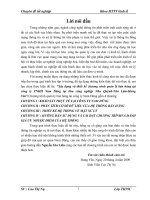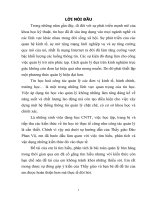Chương trình Quản Lý Bán Hàng eSalex 4.1
Bạn đang xem bản rút gọn của tài liệu. Xem và tải ngay bản đầy đủ của tài liệu tại đây (879.71 KB, 49 trang )
Chương trình Quản Lý Bán Hàng eSalex 4.1
MỤC LỤC
TỔNG QUAN ........................................................................................................................................................................ 3
DỮ LIỆU BAN ĐẦU .......................................................................................................................................................... 4
Khu vực khách hàng ............................................................................................................................................... 4
Nhập tên Khu vực mới ........................................................................................................................................... 4
Sửa tên Khu vực ....................................................................................................................................................... 5
Xóa tên Khu vực ....................................................................................................................................................... 6
Chủng loại hàng ......................................................................................................................................................... 6
Nhập tên Chủng loại hàng mới ........................................................................................................................... 6
Sửa tên Chủng loại hàng ...................................................................................................................................... 7
Xóa tên Chủng loại hàng ...................................................................................................................................... 7
Đơn vị tính ..................................................................................................................................................................... 8
Nhập tên Đơn vị tính mới ..................................................................................................................................... 8
Xóa tên Đơn vị tính ................................................................................................................................................. 8
TÊN CÁC MẶT HÀNG ...................................................................................................................................................... 9
Nhập Tên hàng mới .................................................................................................................................................. 9
Sửa các thông số của mặt hàng đã nhập ................................................................................................. 11
KHÁCH HÀNG .................................................................................................................................................................. 13
Nhập tên Khách hàng mới ................................................................................................................................ 13
Sửa các thông tin về khách hàng ................................................................................................................. 14
NHÀ CUNG CẤP .............................................................................................................................................................. 16
Nhập tên Nhà cung cấp mới ............................................................................................................................ 16
Sửa các thông tin về Nhà cung cấp ........................................................................................................... 17
NHÂN VIÊN ..................................................................................................................................................................... 18
VIẾT PHIẾU XUẤT HÀNG .......................................................................................................................................... 19
Viết một phiếu xuất mới .................................................................................................................................... 19
Sửa các mục trong phiếu xuất ....................................................................................................................... 22
VIẾT PHIẾU NHẬP HÀNG ......................................................................................................................................... 23
Viết một phiếu nhập mới ................................................................................................................................... 23
Sửa các mục trong phiếu nhập ...................................................................................................................... 24
TỔNG KẾT CUỐI NGÀY .............................................................................................................................................. 25
KHO HÀNG ........................................................................................................................................................................ 26
TÌM, SỬA VÀ XÓA CÁC PHIẾU CŨ ....................................................................................................................... 28
TỔNG KẾT .......................................................................................................................................................................... 31
Tổng kết theo Khách hàng ............................................................................................................................... 31
Tổng kết theo Mặt hàng bán ........................................................................................................................... 34
Tổng kết theo Nhân viên ................................................................................................................................... 34
© BLUE IDEA Co., Ltd
1
Chương trình Quản Lý Bán Hàng eSalex 4.1
Tổng kết theo Nhà cung cấp (Tương tự mục Tổng kết theo Khách hàng)
Tổng kết theo Mặt hàng mua (Tương tự mục Tổng kết theo Mặt hàng bán)
SAO LƯU VÀ PHỤC HỒI DỮ LIỆU ........................................................................................................................ 36
Sao lưu Cơ sở dữ liệu ........................................................................................................................................... 36
Sao lưu tự động ....................................................................................................................................................... 36
Phục hồi dữ liệu ...................................................................................................................................................... 39
TẠO CƠ SỞ DỮ LIỆU MỚI ....................................................................................................................................... 42
Tạo Dữ liệu trắng (hoàn toàn mới) ............................................................................................................. 42
Tạo Dữ liệu mới từ dữ liệu hiện thời .......................................................................................................... 44
CÀI ĐẶT .............................................................................................................................................................................. 46
Thiết lập ngôn ngữ hệ thống .......................................................................................................................... 46
Thiết lập bộ gõ Tiếng Việt ................................................................................................................................. 46
LIÊN HỆ .............................................................................................................................................................................. 48
© BLUE IDEA Co., Ltd
2
Chương trình Quản Lý Bán Hàng eSalex 4.1
TỔNG QUAN
Giới thiệu
Khác với những phần mềm về quản lý thường thấy, ở đây bạn sẽ không gặp bất kì một thuật
ngữ kế toán xa lạ và rắc rối nào như "Định khoản", "Nợ - Có", "Kết chuyển", "Đầu kỳ, cuối kỳ", v.v
và v.v... Nếu bạn phụ trách một đại lý bán lẻ với vài trăm khách hàng và việc quản lý công nợ làm
cho bạn bù đầu với hàng đống sổ sách thì đây chính là một trợ thủ tuyệt vời dành cho bạn. Chúng
tôi gọi đây là
"Phần mềm quản lý dành cho Hai Lúa"
vì nó dễ sử dụng hơn bất cứ một chương
trình về quản lý nào khác. Bạn cần phải biết những gì để có thể làm việc được với eSalex? Gõ văn
bản và sử dụng chuột, vậy là xong! Tất cả những gì mà bạn thường phải ghi chép trên sổ sách thì
nay được thể hiện lại hết sức quen thuộc trong chương trình, chính vì vậy mà nó trở nên gần gũi và
thân thiện, một điều ít thấy ở các chương trình về quản lý khác.
Một số tính năng chính
• Quản lý các mặt hàng trong kho: Tên các mặt hàng, giá nhập, giá xuất, tổng giá trị hàng
tồn, cảnh báo khi sắp hết hàng...
• Quản lý Khách hàng, Nhà cung cấp, các khoản công nợ.
• Viết phiếu xuất hàng, nhập hàng, phiếu thu, phiếu chi... Tìm kiếm và sửa chữa các phiếu cũ
dễ dàng, nhanh chóng.
• Tổng kết, báo cáo kinh doanh, thu chi, lợi nhuận vào bất cứ thời điểm nào.
• Có thể tổng kết theo các Khu vực khác nhau, qua đó đánh giá được tiềm năng của khách
hàng qua từng khu vực.
• Tổng hợp những khách hàng nợ quá hạn để in ra báo cáo.
• Sao lưu và phục hồi dữ liệu, phòng hờ rủi ro khi máy tính gặp sự cố.
© BLUE IDEA Co., Ltd
3
Chương trình Quản Lý Bán Hàng eSalex 4.1
DỮ LIỆU BAN ĐẦU
Nếu là lần đầu tiên làm việc với chương trình, bạn cần nhập trước một số dữ liệu cho hệ thống,
đó là các thông tin về Khu vực khách hàng, Chủng loại hàng và Đơn vị tính.
Để nhập các dữ liệu ban đầu, bạn bấm vào biểu tượng trên thanh công cụ hoặc chọn mục
Hệ thống → Dữ liệu ban đầu trên thanh Menu:
Khu vực khách hàng
Để thuận tiện cho việc quản lý, khách hàng của bạn sẽ được chia ra thành các khu vực khác
nhau, từ đó có thể rút ra cái nhìn tổng quát, đánh giá tiềm năng và giúp bạn có
chiến lược kinh
doanh
thích hợp với từng khu vực.
Nhập tên Khu vực mới:
- Trong cửa sổ Dữ liệu ban đầu, bạn chọn Khu vực khách hàng từ hộp chọn Nhóm dữ
liệu (mặc định mục này đã được chọn từ ban đầu)
- Bấm vào Thêm mới để nhập vào một khu vực mới:
© BLUE IDEA Co., Ltd
4
Chương trình Quản Lý Bán Hàng eSalex 4.1
Bạn nhập tên khu vực rồi bấm OK để lưu lại:
Lưu ý: Ngoài những khách quen bạn đã biết tên và mua nhiều thì bạn còn bán lẻ. Khách lẻ
thường trả tiền ngay và không cần phải lưu tên, do đó bạn hãy tạo một khu vực tên là "Không biết"
để dành cho những khách hàng này.
Sửa tên Khu vực
- Chọn tên khu vực rồi bấm Sửa chữa (hoặc nháy đúp vào tên khu vực cần sửa):
© BLUE IDEA Co., Ltd
5
Chương trình Quản Lý Bán Hàng eSalex 4.1
- Nhập tên khu vực mới, bấm Cập nhật để lưu lại:
Xóa tên Khu vực
Chọn tên Khu vực cần xóa, bấm Xóa để xóa tên khu vực.
Lưu ý: Bạn chỉ có thể xóa được tên khu vực khi không có khách hàng nào tồn tại trong khu vực
đó, có nghĩa là phải xóa hết khách hàng trong khu vực trước khi xóa khu vực. Cách xóa
Khách hàng bạn xem chi tiết trong mục Tạo Cơ sở dữ liệu.
Chủng loại hàng
Chủng loại hàng là một nhóm các mặt hàng có tính năng tác dụng tương đồng nhau, ví dụ:
chủng loại Tivi bao gồm các loại Tivi lớn, nhỏ, màn hình phẳng, màn hình cong... chủng loại Máy
giặt bao gồm máy giặt lồng đứng, máy giặt cửa ngang, v.v...
Nhập tên Chủng loại hàng mới
- Trong cửa sổ Dữ liệu hệ thống, bạn chọn Chủng loại hàng từ hộp chọn Nhóm dữ liệu
- Bấm vào Thêm mới để nhập vào một chủng loại hàng mới:
© BLUE IDEA Co., Ltd
6
Chương trình Quản Lý Bán Hàng eSalex 4.1
Bạn nhập tên Chủng loại hàng và Kí hiệu rồi bấm OK để lưu lại:
Một số lưu ý:
- Kí hiệu của Chủng loại hàng, bạn có thể nhập các kí tự bất kì (không nhập chữ số) sao cho
gợi nhớ đến chủng loại hàng đó, ví dụ: kí hiệu của chủng loại Tủ lạnh là TLA, Tivi là TV...
- Khi nhập Tên chủng loại bạn chỉ cần gõ chữ thường, chương trình sẽ tự động chuyển sang
viết hoa các chữ cái đầu tiên.
- Khi nhập Ký hiệu bạn chỉ cần gõ chữ thường, chương trình sẽ tự động chuyển sang chữ in
hoa.
Sửa tên Chủng loại hàng
- Tương tự như mục Sửa tên khu vực
Xóa tên Chủng loại hàng
Chọn tên Chủng loại hàng cần xóa, bấm Xóa để xóa tên Chủng loại hàng.
Lưu ý: Bạn chỉ có thể xóa được tên chủng loại khi không có mặt hàng nào tồn tại trong chủng
loại đó, có nghĩa là phải xóa hết tên hàng trong chủng loại trước khi xóa chủng loại. Cách
xóa Tên hàng bạn xem chi tiết trong mục Tạo Cơ sở dữ liệu.
© BLUE IDEA Co., Ltd
7
Chương trình Quản Lý Bán Hàng eSalex 4.1
Đơn vị tính
Nhập tên Đơn vị tính mới
- Tương tự như mục Nhập tên Khu vực mới.
Xóa tên Đơn vị tính
Chọn tên Đơn vị tính cần xóa, bấm Xóa để xóa tên đơn vị tính.
Lưu ý: Bạn chỉ có thể xóa được tên Đơn vị tính khi không có mặt hàng nào sử dụng đơn vị tính
này.
© BLUE IDEA Co., Ltd
8
Chương trình Quản Lý Bán Hàng eSalex 4.1
TÊN CÁC MẶT HÀNG
Để xem thông tin về các mặt hàng, bạn nhấn phím F7 hoặc bấm vào biểu tượng trên
thanh công cụ, hoặc chọn mục Hàng hóa → Danh mục mặt hàng trên thanh Menu:
Lưu ý: Bạn có thể xem các thông tin cụ thể của một mặt hàng bằng cách: Bấm chuột phải vào
tên mặt hàng cần xem
→
chọn Các thông tin về mặt hàng này...
Nhập Tên hàng mới
© BLUE IDEA Co., Ltd
9
Chương trình Quản Lý Bán Hàng eSalex 4.1
Trong cửa sổ Thông tin về các mặt hàng, bạn bấm vào Nhập mới, cửa sổ Nhập tên mặt
hàng mới xuất hiện:
Bạn hãy nhập vào các thông tin lần lượt như sau:
1. Chủng loại hàng: Sẽ có một danh sách bao gồm các chủng loại hàng mà bạn đã nhập từ
trước cho bạn lựa chọn. Bạn chỉ cần gõ
một vài chữ cái đầu tiên
của tên chủng loại hàng cần nhập
là vệt sáng sẽ tự động nhảy đến chủng loại đó. Bạn nhấn ENTER để chuyển sang mục Tên mặ t
ha
̀
ng.
2. Tên mặt hàng: Tên hàng thuộc chủng loại hàng trên mà bạn muốn nhập.
3. Thông tin: Một số thông tin về mặt hàng, như: Đặc tính, thông số kỹ thuật, xuất xứ hàng
hóa, v.v...
4. Giá nhập: là giá mà hiện nay bạn mua mặt hàng đó.
5. Giá xuất bán lẻ: là giá mà hiện nay bạn bán mặt hàng đó.
6. Giá xuất bán sỉ: là giá bán giao hoặc ưu đãi cho những khách hàng quen. Nếu chỉ xuất
một giá, bạn nhấn Enter để tới bước tiếp theo.
7. Đơn vị tiền tệ: mặc định là VND (Đồng). Nếu bạn muốn chọn USD thì chỉ cần nhấn phím
chữ U → bên cạnh sẽ hiện lên ô Tỷ giá. Bạn nhập vào đó tỷ giá qui đổi hiện thời.
© BLUE IDEA Co., Ltd
10
Chương trình Quản Lý Bán Hàng eSalex 4.1
8. Đơn vị tính: bạn chọn trong danh sách đã nhập sẵn từ trước (để nhập đơn vị tính "chiếc"
chẳng hạn, bạn chỉ cần nhấn phím chữ C → đơn vị tính "chiếc" sẽ được chọn ra).
9. Giới hạn cảnh báo: Khi số lượng hàng trong kho nhỏ hơn "giới hạn" này thì chương trình
sẽ báo cho bạn biết mặt hàng này đã sắp hết (nếu bạn không muốn đặt giới hạn cảnh báo này thì
nhấn ENTER để tới mục tiếp theo).
10. Số lượng hàng hiện có trong kho: Số lượng mặt hàng đó hiện đang có trong kho của
bạn (nếu kho hàng của bạn chưa có mặt hàng này thì hãy nhấn ENTER, chương trình sẽ tự động
nhập số 0 vào đó).
Sau khi đã nhập xong các dữ liệu như trên, bạn bấm OK để lưu các thông tin về mặt hàng này
lại.
Sửa các thông số của mặt hàng đã nhập
1. Sửa tất cả các thông tin về mặt hàng
Chọn tên mặt hàng muốn sửa, bấm vào Sửa chữa (hoặc nháy đúp vào tên mặt hàng đó):
Cửa sổ Sửa các thông tin về Tên hàng hiện ra, cho phép bạn sửa bất cứ thông tin nào của
mặt hàng đã chọn. Sau khi sửa xong bạn bấm vào Cập nhật để ghi lại những thay đổi của mặt
hàng này.
2. Sửa một vài thông tin về mặt hàng
Bạn bấm chuột phải vào tên mặt hàng muốn sửa rồi chọn thông số cần sửa trong Menu vừa
hiện ra:
© BLUE IDEA Co., Ltd
11
Chương trình Quản Lý Bán Hàng eSalex 4.1
Nhập vào các giá trị mới, nhấn ENTER để xác nhận hoặc ESC nếu muốn bỏ qua:
© BLUE IDEA Co., Ltd
12
Chương trình Quản Lý Bán Hàng eSalex 4.1
KHÁCH HÀNG
Bạn nhấn tổ hợp phím Ctrl+K hoặc bấm vào biểu tượng trên thanh công cụ, hoặc chọn
mục Đối tác → Khách hàng trên thanh Menu:
Để tìm tên khách hàng, bạn chỉ cần nhập vài chữ cái đầu tiên của tên khách hàng cần tìm đó
vào ô Tìm tên khách hàng, chương trình sẽ tự động dò tên khách hàng đó cho bạn.
Nhập tên Khách hàng mới
Trong cửa sổ Thông tin về khách hàng bạn bấm Nhập mới, cửa sổ Nhập tên khách
hàng mới xuất hiện:
© BLUE IDEA Co., Ltd
13
Chương trình Quản Lý Bán Hàng eSalex 4.1
Bạn nhập vào đó các thông tin sau:
1. Tên khách hàng: Tên khách hàng phải là duy nhất và không được trùng nhau. Tương tự
như cách nhập tên vào danh bạ điện thoại di động, bạn nên kèm theo địa chỉ, nghề nghiệp hay một
đặc điểm gì đó vào tên khách hàng để dễ quản lý sau này, ví dụ như: Tuấn Gia Lâm, Minh Hải
Dương, Tuấn béo, Bình râu, Thái FPT, v.v...
2. Địa chỉ: Địa chỉ Công ty, địa chỉ nhà riêng của khách hàng
3. Số điện thoại: Số điện thoại giao dịch của khách hàng
4. Khu vực: Khu vực mà khách hàng đó đang ở
5. Số tiền nợ hiện tại: Số tiền mà khách hàng đó đang nợ bạn. Nếu tiền nợ = 0 thì bạn hãy
nhấn ENTER để tiếp tục, chương trình sẽ tự động nhập số 0 vào đó.
Sau khi nhập đủ các thông tin trên, bạn bấm OK để lưu khách hàng này lại.
Lưu ý: Ngoài những khách quen bạn đã biết tên và mua nhiều thì bạn còn bán lẻ. Khách lẻ
thường trả tiền ngay và không cần phải lưu tên, do đó bạn hãy tạo một khách hàng tên là "Khách
lạ" để quản lý những người này.
Sửa các thông tin về khách hàng
1. Sửa tất cả các thông tin về khách hàng
Chọn tên khách hàng muốn sửa, bấm vào Sửa chữa:
© BLUE IDEA Co., Ltd
14
Chương trình Quản Lý Bán Hàng eSalex 4.1
Cửa sổ Sửa các thông tin về Khách hàng hiện ra, cho phép bạn sửa bất cứ thông tin nào
của khách hàng đã chọn. Sau khi sửa xong, bạn bấm Cập nhật để ghi lại những thay đổi của
khách hàng này.
2. Sửa một vài thông tin về khách hàng
Bạn bấm chuột phải vào tên khách hàng muốn sửa rồi chọn thông số cần sửa trong Menu vừa
hiện ra. Nhập vào các giá trị mới, nhấn ENTER để xác nhận hoặc ESC nếu muốn bỏ qua.
© BLUE IDEA Co., Ltd
15
Chương trình Quản Lý Bán Hàng eSalex 4.1
NHÀ CUNG CẤP
Bạn nhấn tổ hợp phím Ctrl+C hoặc bấm vào biểu tượng trên thanh công cụ, hoặc chọn
mục Đối tác → Nhà cung cấp trên thanh Menu:
Để tìm tên Nhà cung cấp, bạn chỉ cần nhập một vài chữ cái đầu tiên của tên nhà cung cấp cần
tìm đó vào ô Tìm tên Nhà cung cấp, chương trình sẽ tự động dò tên nhà cung cấp đó cho bạn.
Nhập tên Nhà cung cấp mới
Trong cửa sổ Thông tin về Nhà cung cấp bạn bấm Nhập mới, của sổ Nhập tên Nhà cung
cấp xuất hiện:
© BLUE IDEA Co., Ltd
16
Chương trình Quản Lý Bán Hàng eSalex 4.1
Cách nhập các thông tin tương tự như mục Nhập tên Khách hàng mới.
Sửa các thông tin về Nhà cung cấp
Tương tự như mục Sửa các thông tin về khách hàng.
© BLUE IDEA Co., Ltd
17
Chương trình Quản Lý Bán Hàng eSalex 4.1
NHÂN VIÊN
Bạn bấm chọn Nhân viên → Danh sách nhân viên trên thanh Menu; cửa sổ danh sách
nhân viên xuất hiện, bạn bấm vào Thêm mới:
Bạn nhập các thông tin cần thiết, nhập mật khẩu (mật khẩu này bạn cung cấp cho nhân viên
để họ đăng nhập vào chương trình trước mỗi phiên làm việc) rồi bấm OK để ghi lại:
© BLUE IDEA Co., Ltd
18
Chương trình Quản Lý Bán Hàng eSalex 4.1
VIẾT PHIẾU XUẤT HÀNG
Bạn nhấn phím F2 hoặc bấm vào biểu tượng trên thanh công cụ, hoặc chọn mục Nhập -
Xuất → Bán hàng trên thanh Menu:
Viết một phiếu xuất mới
1. Nhập Tên Khách hàng: Sau khi cửa sổ Phiếu xuất hàng đã được mở ra, bạn nhấn
ENTER → con trỏ nhảy tới ô Tên khách hàng. Bạn chỉ cần gõ một vài chữ cái đầu tiên của tên
khách hàng cần tìm → vệt sáng sẽ tự động nhảy tới tên khách hàng đó → bạn nhấn ENTER để
© BLUE IDEA Co., Ltd
19